Merhaba
Veeam Backup & Replication hem şirket içindeki hem de buluttaki tüm iş yükleriniz için tek bir yedekleme, kurtarma ve veri güvenliği çözümüdür. Veeam Platform’un temelini oluşturan Veeam Backup & Replication basit, esnek, güvenilir ve güçlü veri koruma sunar. Anında kurtarmayla kesinti sürelerini ortadan kaldırın, yerel sabitlik ve test edilen yedeklemeler sayesinde siber tehditler karşısında güvende olun ve bunların tümünü yazılım tanımlı, donanımdan bağımsız tek bir çözümle elde edin.
- Fidye yazılıma karşı eksiksiz koruma sağlayın.
- Hibrit buluta geçişinizi hızlandırın.
- Maliyeti düşürün, karmaşıklığı azaltın. Sağlayıcıya bağımlı kalmayın
Önemli Yetenekler
Veri yedekleme: Tüm verileriniz için hızlı, güvenli yedekleme
- Bulut, sanal, fiziksel ve NAS’taki iş yüklerine yönelik yedekleme ve bulmayı otomatik hale getirin.
- VM, donanım ve İS snapshot’ları için hızlı ve imaj tabanlı yedeklemelerden yararlanın.
- %100 yazılım tanımlı ve donanımdan bağımsız çözümlerle
en üst düzeyde esneklik elde edin.
Veri kurtarma: TÜM senaryolar için çok hızlı ve kanıtlanmış kurtarma
- Anında kurtarmanın öncüsü tarafından sunulan güvenilir geri yüklemeler ile hizmet düzeyi sözleşmelerinizi (SLA’lar) karşılayın.
- İS’ler, uygulamalar, veritabanları, VM’ler, dosyalar, klasörler, nesneler ve paylaşımlar için tam veya öğe seviyesinde kurtarma.
- Taşınabilir veri biçimiyle birden fazla bulut ve platform arasında kurtarma yapın.
Buluta hazır: Buluta geçişi hızlandırırken maliyetleri azaltın
- AWS, Microsoft Azure ve Google Cloud’a özgü yedekleme ve kurtarmayı tek bir yerden yönetin.
- Nesne depolama sınıflarındaki verileri yedeklemek ve arşivlemek için ilke tabanlı katmanlandırma.
- AWS Key Management Service (AWS KMS), Azure Key Vault, sabitlik ve çok daha fazlası ile fidye yazılımların sisteminize girmesini önleyin.
Veri güvenliği: Fidye yazılımlara ve siber tehditlere karşı koruma sağlayın
- Yedek verileriniz için veri merkezinden buluta kadar uçtan uca sabitlik.
- Kötü amaçlı yazılımları güvenilir şekilde tespit etme özelliğine sahip otomatik taramalar sayesinde kötü amaçlı yazılım içermeyen yedekler oluşturun.
- Fidye ödemeye ve verilerinizin şifresini çözmeye kıyasla daha hızlı kurtarma yapın.
Kurulum ve yapılandırmaya geçmeden önce ortamımızla ilgili kısa bir bilgi aktarmak istiyorum.
Birinci sunucumuz Windows Server 2022 Datacenter işletim sistemine sahip W22DC isimli ve IP Address ( IP Adresi ) 192.168.1.200 olarak yapılandırılmıştır ve üzerinde Active Directory Domain Services yapılandırılarak bakicubuk.local isminde bir Active Directory Domain yapısı kurulmuştur.
İkinci sunucumuz Windows Server 2022 Datacenter işletim sistemine sahip W22VEEAM isimli ve IP Address ( IP Adresi ) 192.168.1.202/24 olarak yapılandırılmış ve Active Directory Domain yapısına dahil edilmiştir. Bu sunucumuz üzerine Veeam Backup & Replication 12.2 kurulumunu anlatıyor olacağız.
Veeam Backup & Replication 12.2 konsolunu açıyoruz.
Veeam Backup & Replication 9 sonrasında gelen bu özellik ile ortamınız da bulunan
Windows Server işletim sistemine
- Windows Server 2022
- Windows Server 2019
- Windows Server 2016
- Windows Server 2012 R2
- Windows Server 2012
Windows Client işletim sistemine
- Windows 11 (versions 21H2, 22H2, 23H21)
- Windows 10 (from version 1909 to version 22H2)
- Windows 10 LTS (versions LTSB 1607, LTSC 1809, LTSC 2021)
sahip bir makine üzerine kurulumu yaparak Veeam Backup & Replication 12.2 yönetimini sağlayabilirsiniz.
Connect diyerek Veeam Backup & Replication 12.2 konsolunu açıyoruz.

Veeam Backup & Replication 12.2 konsolu geliyor karşımıza.
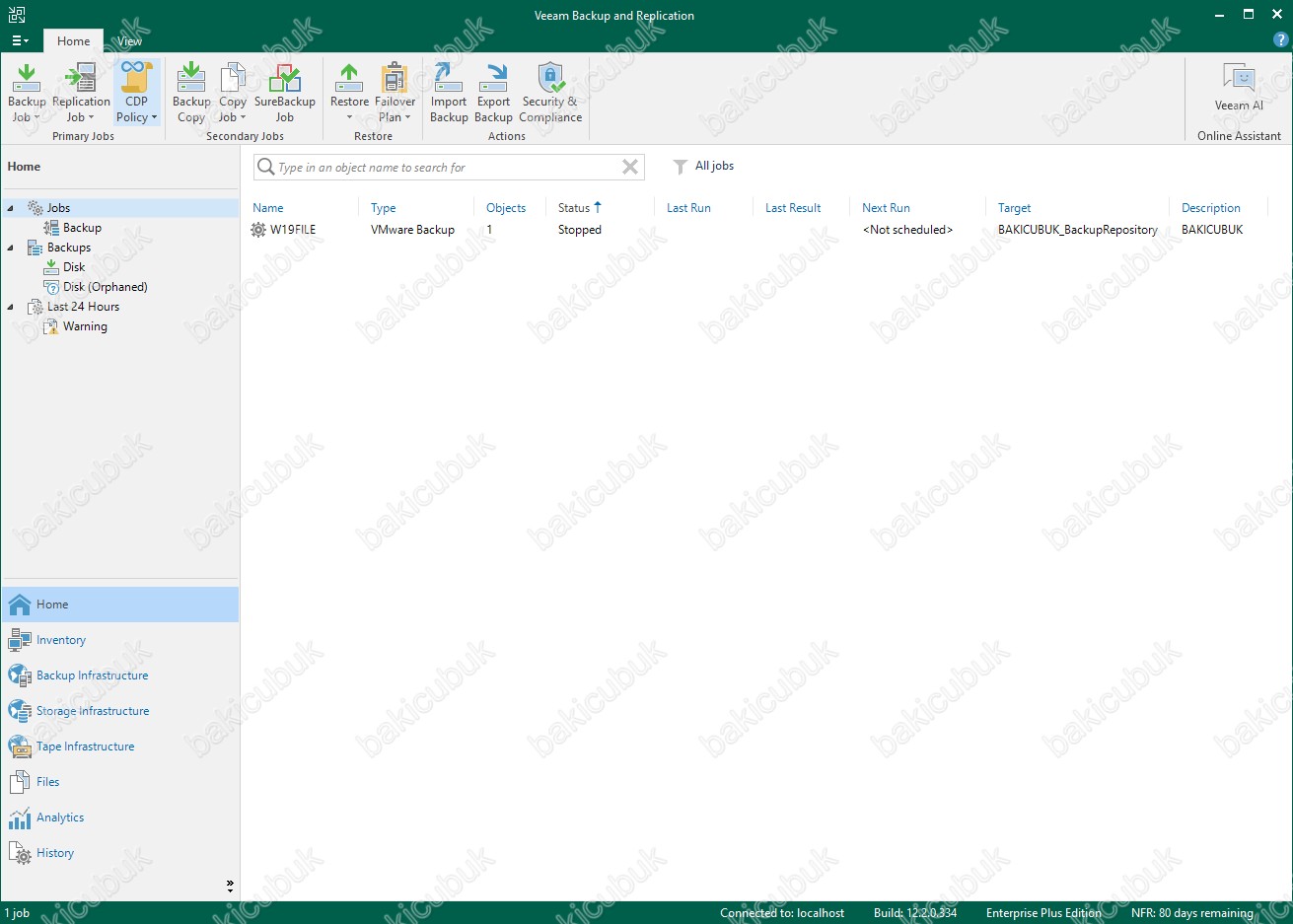
Veeam Backup & Replication 12.2 konsolu üzerinde sağ tarafta bulunan üst menüden Settings menüsü altında bulunan Configuration Backup menüsüne açıyoruz.
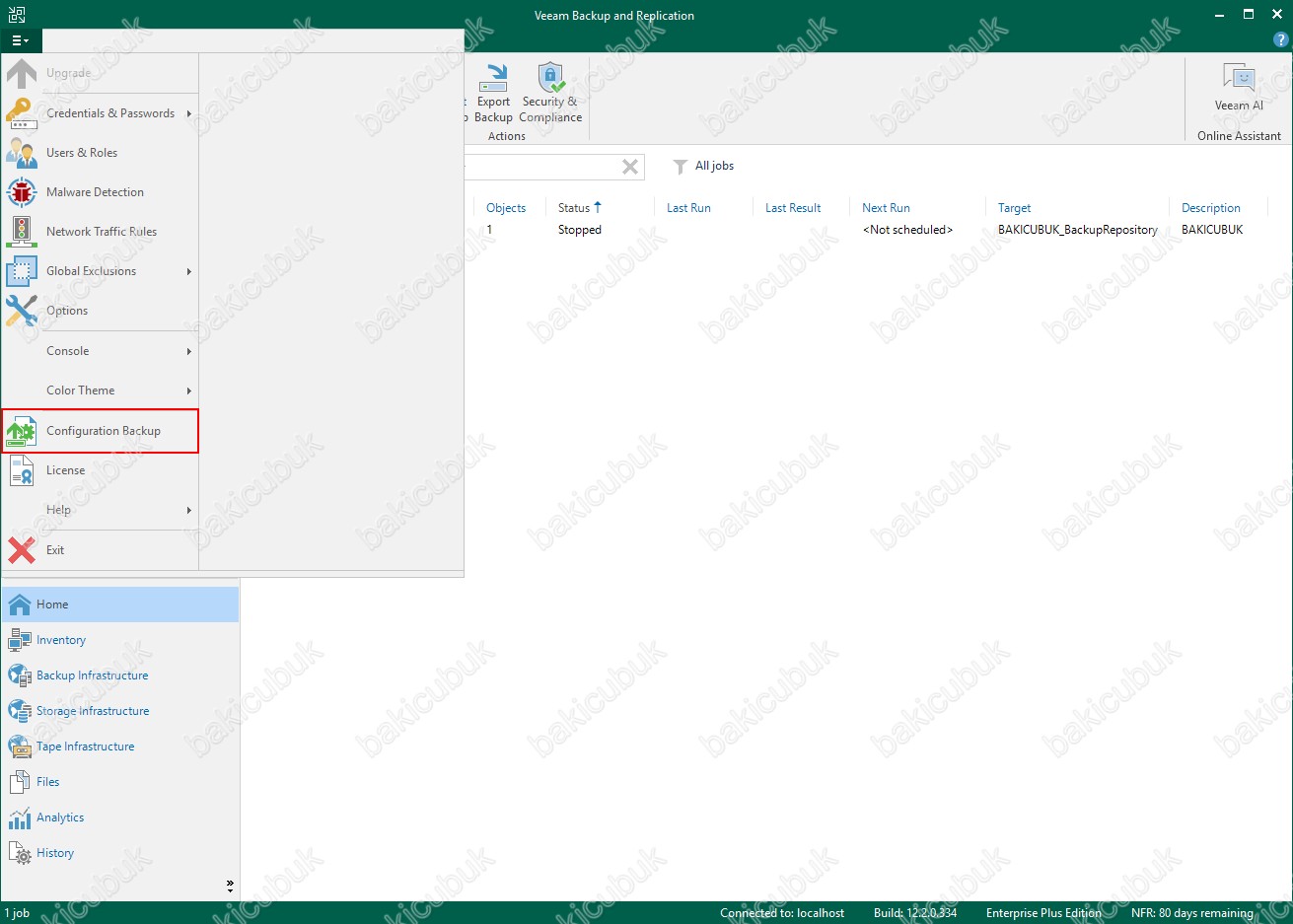
Configuration Backup Settings ekranı geliyor karşımıza.
Configuration Backup Settings ekranın da eğer daha önce Config Backup alınmadıysa Last successful backup bölümünü No backup olarak görürüz. Eğer Config Backup alındıysa Last successful backup bölümünde Config Backup alındığı tarihi görürürüz.
Configuration Backup Settings ekranın da Backup bölümü altında bulunan Enable configuration backup to the following repository seçeneğinin işaretli olduğunu görüyoruz.
Veeam Backup & Replication 12.2 üzerinde Config Backup için herhangi bir yapılandırma yapmamışsanız her gün düzenli olarak Default Backup Repository üzerine Config Backup alınacaktır. Eğer Veeam Backup & Replication 12.2 üzerinde bir Backup Repository yapılandırmışsanız. Yapılandırdığınız Backup Repository üzerine Config Backup alınacaktır.
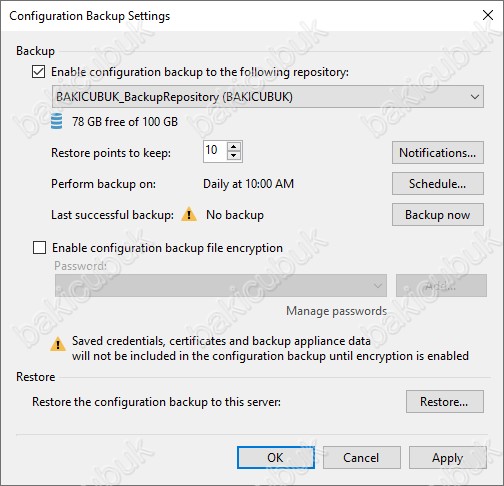
Configuration Backup Settings ekranın da Backup bölümü altında bulunan Enable configuration backup to the following repository seçeneğinin altında daha önce Veeam Backup & Replication 12.2 üzerinde yapılandırmış olduğumuz ve Config Backup alabileceğiniz Backup Repository görüyoruz.
BAKICUBUK_BackupRepository isimli Backup Repository yapılandırmasını daha önceki Veeam Backup & Replication 12 Backup Repository Yapılandırması yazımızda anlatmıştık.
BAKICUBUK_ObjectStorageRepository isimli Microsoft Azure Blob Storage yapılandırmasını daha önceki Veeam Backup & Replication 12 Microsoft Azure Blob Storage Yapılandırması ve Veeam Backup & Replication 12 Azure Blob Storage Repository Yapılandırması yazılarımızda anlatmıştık.
BAKICUBUK_WasabiObjectStorageRepository isimli Wasabi Cloud Storage yapılandırmasını daha önceki Veeam Backup & Replication 12 Wasabi Cloud Storage Yapılandırması ve Veeam Backup & Replication 12 Wasabi Cloud Storage Repository Yapılandırması yazılarımızda anlatmıştık.
BAKICUBUK_AWSS3ObjectStorageRepository isimli Amazon Cloud Storage yapılandırmasını daha önceki Veeam Backup & Replication 12 Amazon Cloud Storage Yapılandırması ve Veeam Backup & Replication 12 Amazon Cloud Storage Repository Yapılandırması yazılarımızda anlatmıştık.
BAKICUBUK_GoogleObjectStorageRepository isimli Google Cloud Storage yapılandırmasını daha önceki Veeam Backup & Replication 12 Google Cloud Storage Yapılandırması ve Veeam Backup & Replication 12 Google Cloud Storage Repository Yapılandırması yazılarımızda anlatmıştık.
BAKICUBUK_IBMObjectStorageRepository isimli IBM Cloud Storage yapılandırmasını daha önceki Veeam Backup & Replication 12 IBM Cloud Storage Yapılandırması ve Veeam Backup & Replication 12 IBM Cloud Storage Repository Yapılandırması yazılarımızda anlatmıştık.
BAKICUBUK_S3ObjectStorageRepository isimli S3 Cloud Storage yapılandırmasını daha önceki Veeam Backup & Replication 12 S3 Cloud Storage Yapılandırması ve Veeam Backup & Replication 12 S3 Cloud Storage Repository Yapılandırması yazılarımızda anlatmıştık.
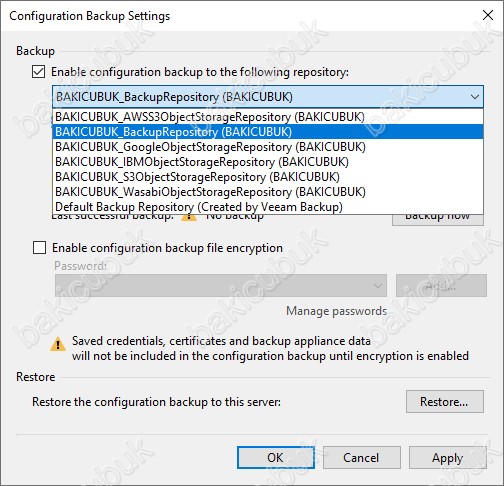
Configuration Backup Settings ekranın da Backup bölümü altında bulunan Enable configuration backup to the following repository seçeneğinin altında daha önce yapılandırmış olduğumuz BAKICUBUK_BackupRepository üzerinde Veeam Backup & Replication 12.2 Config Backup alınması için seçiyoruz.
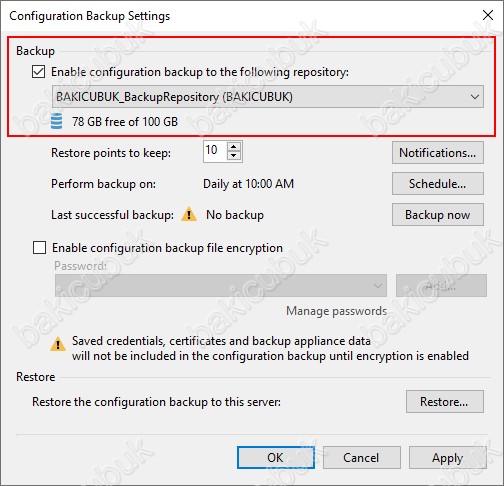
Configuration Backup Settings ekranın da Restore points to keep seçeneğinde alınacak olan Config Backup sayısını görüyoruz. Varsayılan yapılandırma olarak 10 olarak görüyoruz.
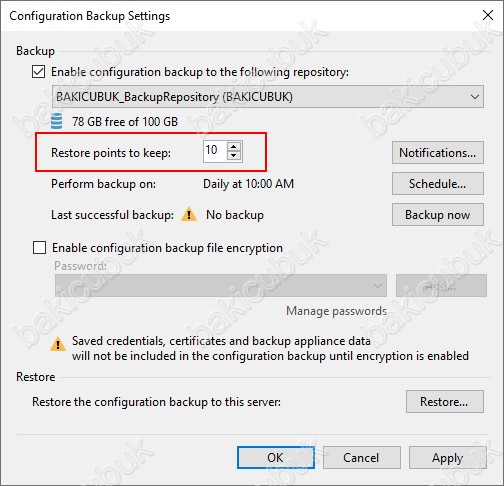
Configuration Backup Settings ekranın da Notifications seçeneğinde Veeam Backup & Replication 12.2 üzerinde Config Backup işlemi tamamlandıktan sonra ya da herhangi bir hata alınması durumunda yapılandırmış olduğunuz E-mail adresine bilgilendirme E-mail gönderilmesini yapılandırabilirsiniz.
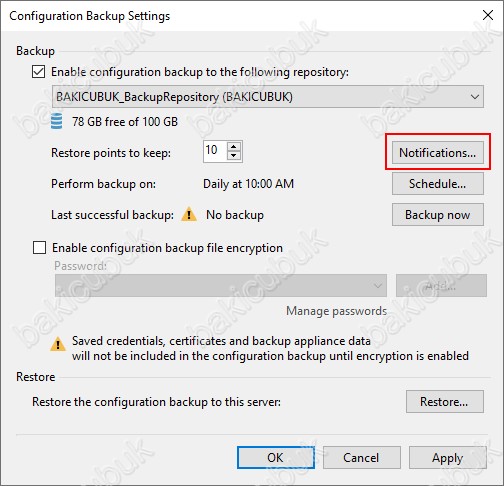
Configuration Backup Notifications ekranın da
Send SNMP notifications for this job : Bu seçenek direk olarak seçili olarak gelecektir. Config Backup aldığında direkt olarak E-mail göndermesi için bu seçeneğin seçili olması gerekmektedir.
Send e-mail notifications to the following recipients : Bu seçenek ile Config Backup alındığında, Config Backup alınırken herhangi bir hata aldığınızda ya da Config Backup alınamadığında belirleyeceğiniz E-mail adresine E-mail gönderilmesini sağlayabilirsiniz.
Use global notification settings : Bu seçenek ile Veeam Backup & Replication 12.2 üzerinde genel Notification ( Bildirim ) yapılandırması ile E-mail gönderilmesini sağlayabilirsiniz.
- Use custom notification settings : Bu seçenek ile Veeam Backup & Replication 12.2 üzerinde belirleyeceğiniz Notification ( Bildirim ) yapılandırarak E-mail gönderilmesini sağlayabilirsiniz.
- Notify on success ( Başarılı durumda bildir ),
- Notify on warning ( Uyarı halinde bildir )
- Notify on error ( Hata durumda bildir )
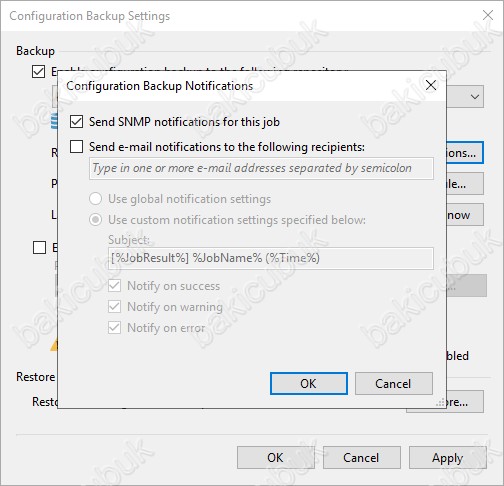
Configuration Backup Notifications ekranın da Send e-mail notifications to the following reciptients ve Use custom notification settings seçeneğinde Config Backup alındığında, Config Backup alırken herhangi bir hata aldığında ya da Config Backup alınamadığında E-mail gönderilecek olan E-mail adresini yazıyoruz.
Configuration Backup Notifications ekranın da gerekli yapılandırmayı tamamladıktan sonra OK diyoruz.
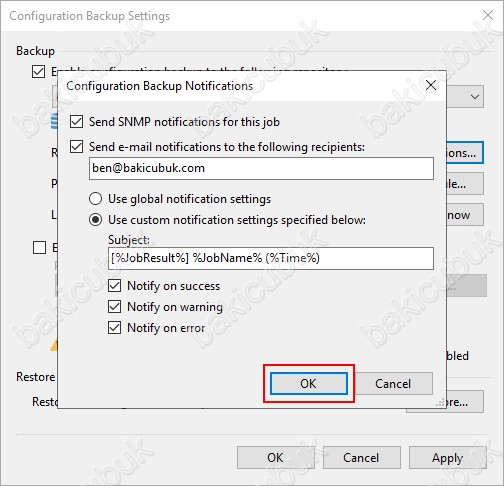
Veeam Backup and Replication ekranın da Veeam Backup & Replication 12.2 konsolunda General Options menüsünde Options ekranın da E-mail Settings sekmesinde bulunan SNMP ayarlarını kontrol etmeniz gerektiği uyarısını veriyor.
Veeam Backup and Replication ekranın da Veeam Backup & Replication 12.2 konsolunda General Options menüsünde Options ekranın da E-mail Settings sekmesinde Microsoft Office 365 Email, Google Gmail Email ve ya POP3 Email yapılandırmalarından herhangi birini yapılandırmanız gerektiğini belirtmektedir.
Veeam Backup & Replication 12.2 üzerinde gerekli Microsoft Office 365 Email, Google Gmail Email ve ya POP3 Email yapılandırmalarından herhangi birini yapmanız gerekmektedir. Eğer herhangi bir yapılandırma yapmazsanız bu seçeneği yapılandırmış olsanız bile herhangi bir Email gönderimi yapılmayacaktır.
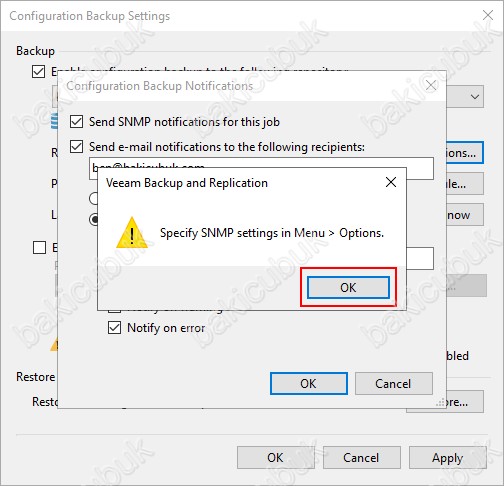
Configuration Backup Settings ekranın da Schedule seçeneğinde alınacak olan Config Backup’ın hangi gün, hangi ay, hangi saatte alınacağını yapılandırabilirsiniz.
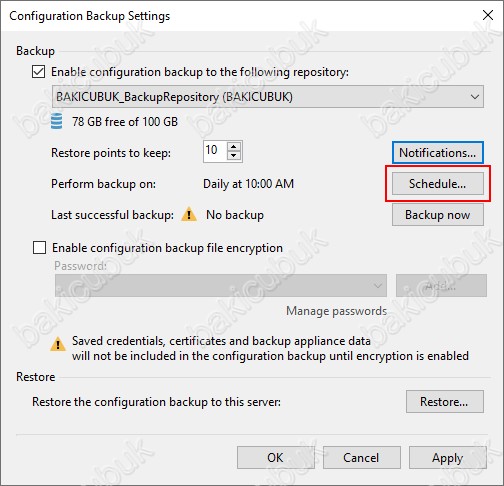
Backup Configuration Schedule ekranın da
- Run the job automatically seçeneği ile Config Backup otomatik olarak alınması için işaretleyebilirsiniz. Eğer bu seçeneği işaretlemezseniz Manual ( Manuel ) olarak Config Backup almanız gerekmektedir.
- Daily at this time seçeneği ile Everyday ( Günlük ), On weekdays ( Haftaiçi ) ve On the days ( O Günlerde ) olarak yapılandırabilirsiniz.
- Monthly at this time seçeneğin de Mounths ( Aylık ) olarak belirlediğiniz Ay, belirlediğiniz Gün ve belirlediğiniz saat olarak yapılandırabilirsiniz.
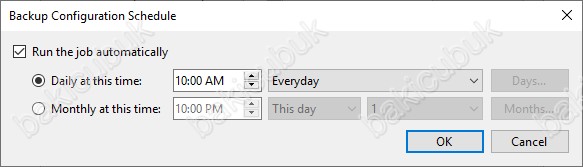
Backup Configuration Schedule ekranın da Daily at this time seçeneğin de
- Everyday ( Günlük ) olarak seçerseniz her gün belirlenen saatte çalışmasını yapılandırabilirsiniz.
- On weekdays ( Haftaiçi ) olarak seçerseniz hafta içi belirlenen saatte çalışmasını yapılandırabilirsiniz.
- On the days ( O Günlerde ) olarak seçerseniz belirlediğiniz günlerde çalışmasını yapılandırabilirsiniz. Days ( Günler ) seçeneğinide hangi günlerde çalışacağını yapılandırabilirsiniz.
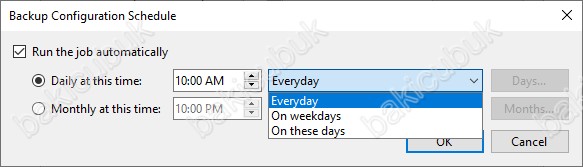
Backup Configuration Schedule ekranın da Daily at this time seçeneğin de On the days ( O Günlerde ) olarak seçerseniz belirlediğiniz günlerde çalışmasını sağlayabilirsiniz.
Resim ekle. buradakaldık.
Backup Configuration Schedule ekranın da Daily at this time seçeneğin de On the days ( O Günlerde ) olarak seçerseniz belirlediğiniz günlerde çalışmasını sağlayabilirsiniz.
On the days ( Günlerde ) seçtikten sonra Days ( Günler ) seçeneğini seçiyoruz.
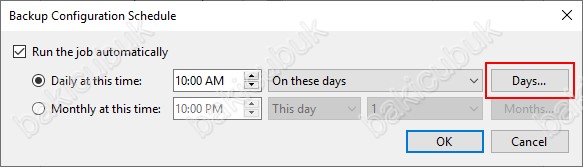
Choose Days ekranın da Config Backup haftanın belirlediğiniz günlerinde alınmasını yapılandırabilirsiniz.
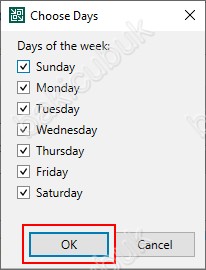
Backup Configuration Schedule ekranın da Monthly at this time seçeneğinde Monthly ( Aylık ) olarak belirlediğiniz saatte ve ay içinde belirlediğiniz günlerde çalışmasını yapılandırabilirsiniz.
Backup Configuration Schedule ekranın da Monthly at this time seçeneğinde First ( İlk ), Second ( İkinci ), Third ( Üçüncü ), Fourth ( Dördüncü ), Last ( Son ) ve This Day ( Bu Gün ) olarak ay içinde hangi zamanda Config Backup alınacağını yapılandırabilirsiniz.
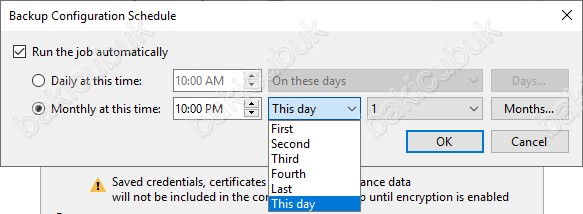
Resmi değiştir. buradakaldık.
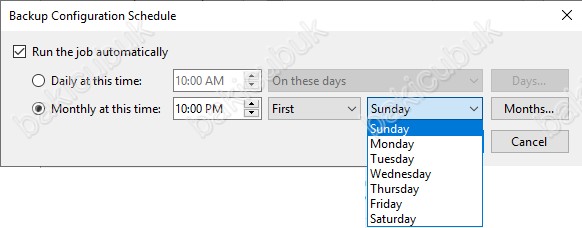
Monthly at this time seçeneğininde This Day ( Bugün ) seçeneğinde belirlediğiniz günde ve saatte Config Backup alınacağını yapılandırabilirsiniz.
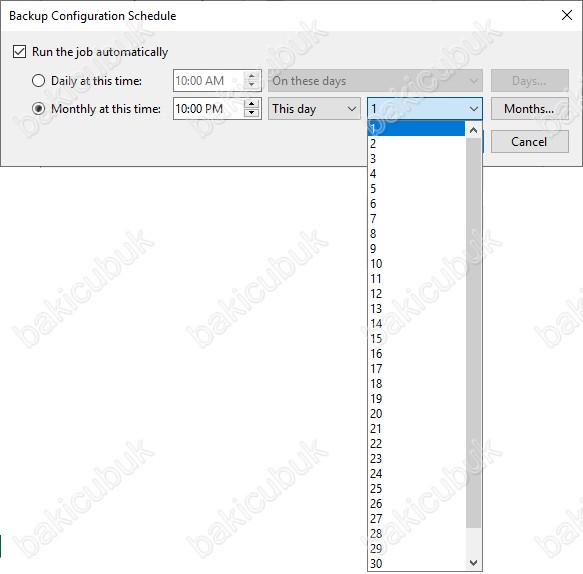
Monthly at this time seçeneğininde Mounths seçeneğini seçiyoruz.
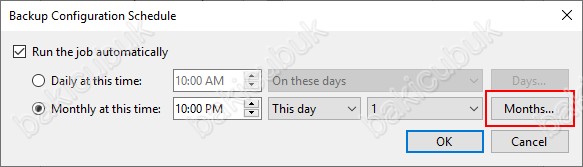
Choose Months ekranın da hangi aylarda alınacağını yapılandırabilirsiniz.
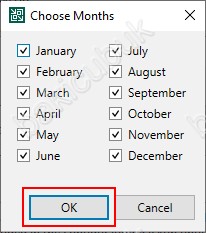
Backup Configuration Schedule ekranın da Run the job automatically seçeneği seçili bırakıyoruz. Daily at this time seçeneği ile Everyday ( Günlük ) ile her gün Config Backup alınması yapılandırıyoruz.
Backup Configuration Schedule ekranın da yapılandırmanın etkin olması için OK diyoruz.
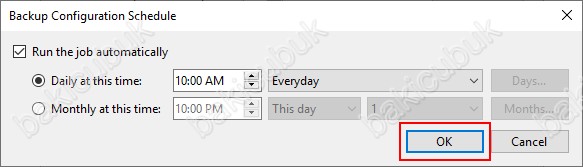
Configuration Backup Settings ekranın da Backup now seçeneğinde Veeam Backup & Replication 12.2 üzerinde Config Backup işlemini direkt olarak başlatabilirsiniz.
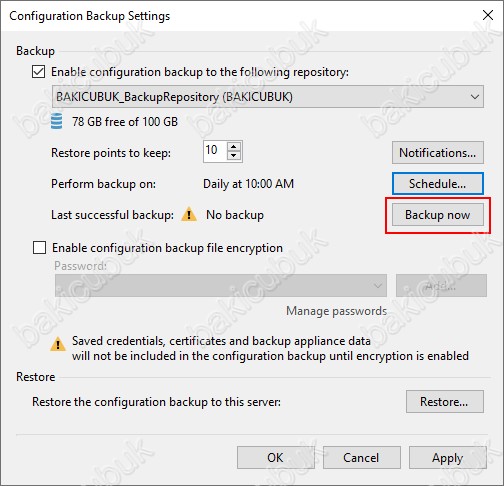
Configuration Backup Settings ekranın da Enable backup file encryption seçeneği ile alınan Config Backup şifreleyebilirsiniz.
NOT : Password ( Parola ) yapılandırma işlemi sizin belirlediğiniz bir işlemdir. Config Backup ( Yapılandırma Yedek ) için herhangi bir Password ( Parola ) yapılandırmayabilirsiniz. Ancak güvenlik nedeniyle yapılandırılması gerekmektedir.
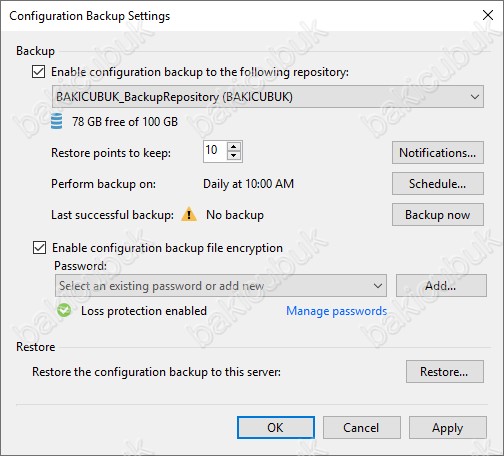
Configuration Backup Settings ekranın da Enable backup file encryption seçeneği ile alınan Config Backup şifrelemek için Enable backup file encryption seçeneğini işaretliyoruz ve şifre yapılandırması için Add seçeneğine tıklıyoruz.
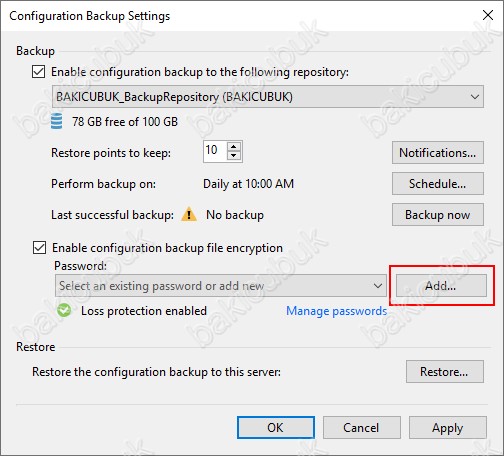
Password ekranın da Config Backup için bir Password ( Parola ) yapılandırmanız gerekmektedir.
NOT : Password ( Parola ) yapılandırma işlemi sizin belirlediğiniz bir işlemdir. Config Backup ( Yapılandırma Yedek ) için herhangi bir Password ( Parola ) yapılandırmayabilirsiniz. Ancak güvenlik nedeniyle yapılandırılması gerekmektedir.
NOT : Burada belirlediğiniz Password ( Parola ) KESİNLİK kayıt etmeniz ve ASLA kaybetmemeniz gerekmektedir. Veeam Support kaydetmediğiniz ve kaybettiğiniz Password ( Parola ) KURTARAMAZ ve şifrelenmiş Config Backup ( Yapılandırma Yedek ) içinden dosyaları alamaz.
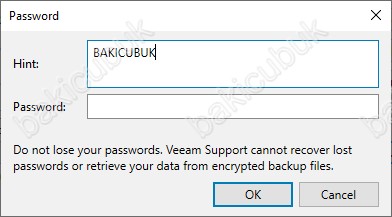
Password ekranın da Confgi Backup için bir Password ( Parola ) yapılandırıyoruz ve OK diyoruz.
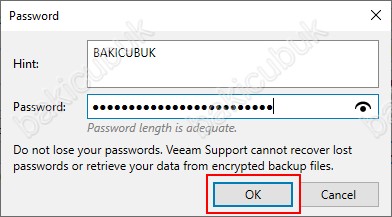
Configuration Backup Settings ekranın da Enable backup file encryption seçeneği ile alınan Config Backup şifrelemiş olacağız.
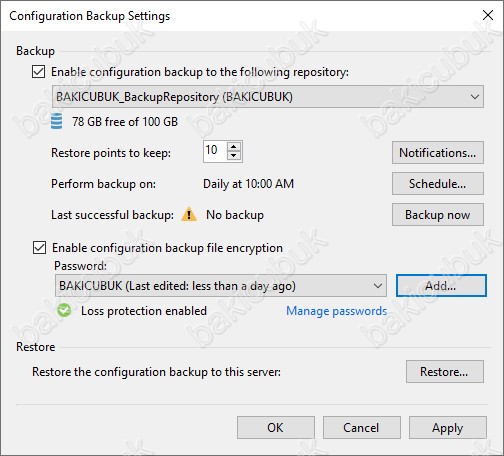
Configuration Backup Settings ekranın da gerekli yapılandırmayı tamamladıktan eğer daha önce Config Backup almadıysanız Last successful backup bölümünü No backup olarak görürsünüz. Eğer daha önce Manual ( Manuel ) olarak Config Backup almışsanız Last successful backup bölümün de Config Backup’ın alındığı tarihi görürürüz. Aslında gerekli yapılandırmayı tamamladık Schedule bölümündeki yapılandırmayı istinaden gerekli Config Backup alınacaktır.
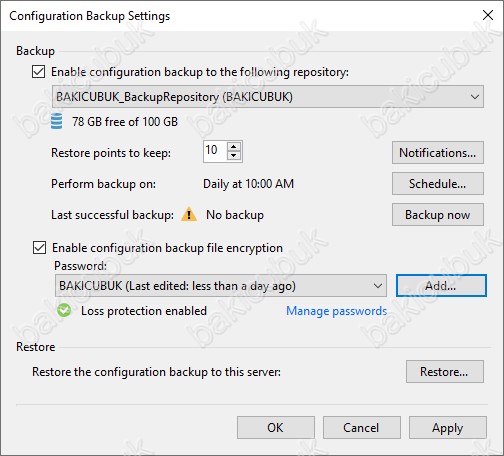
Configuration Backup Settings ekranın da Backup now diyerek Config Backup alınması için başlatıyoruz.
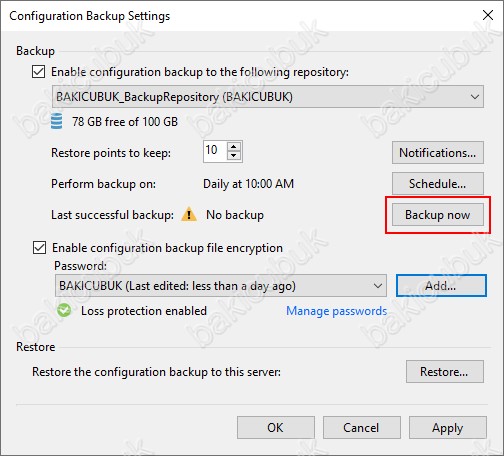
Configuration Backup Settings ekranın da Config Backup işleminin başladığını ve Last successful backup bölümünü Processing olarak görüyoruz.
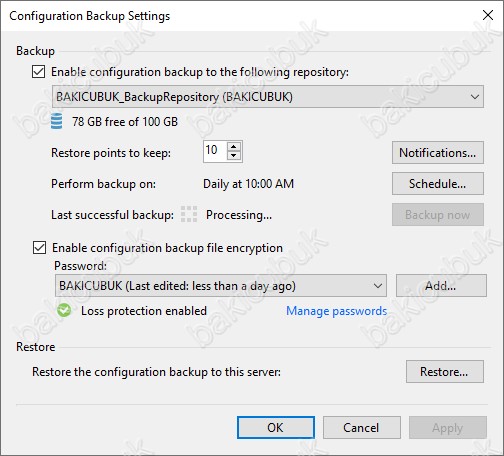
Configuration Backup Settings ekranın da Last successful backup bölümün de Config Backup işlemi tamamlandıktan sonra Config Backup alındığı tarih ve saati görüyoruz.
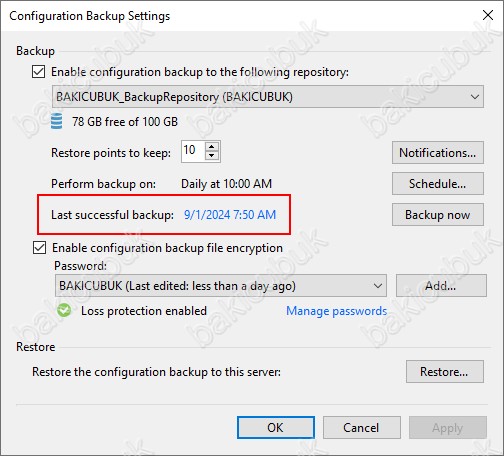
Configuration Backup Settings ekranın da Last successful backup bölümün de alınan Config Backup’ın alındığı tarih ve saati tıkladığınızda alınan Config Backup ile ilgili bilgiler açılan System ekranın da detaylı görebilirsiniz.
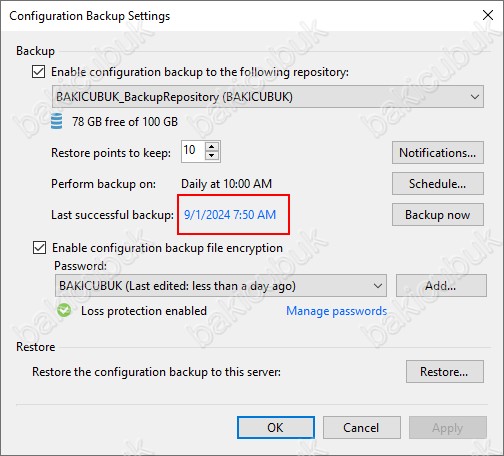
System ekranın da alınan Config Backup ile ilgili detayları görüyoruz.
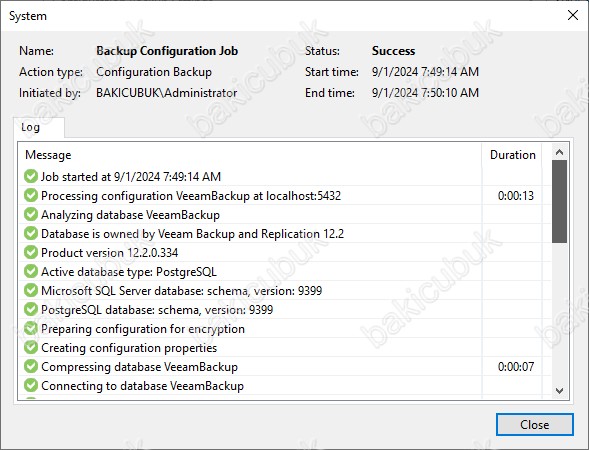
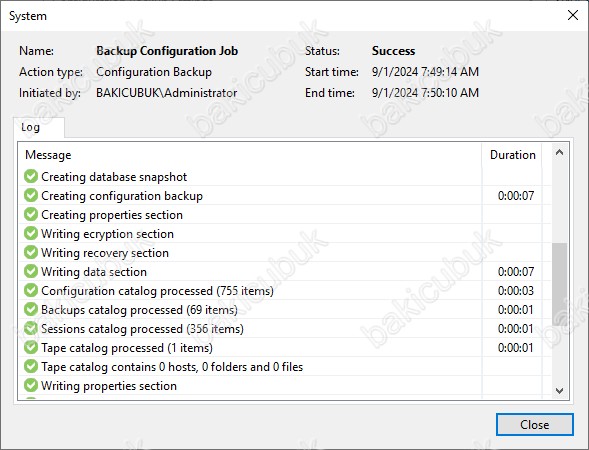
System ekranın da alınan Config Backup ile ilgili detayları kontrol ettikten sonra Close diyerek kapatıyoruz.
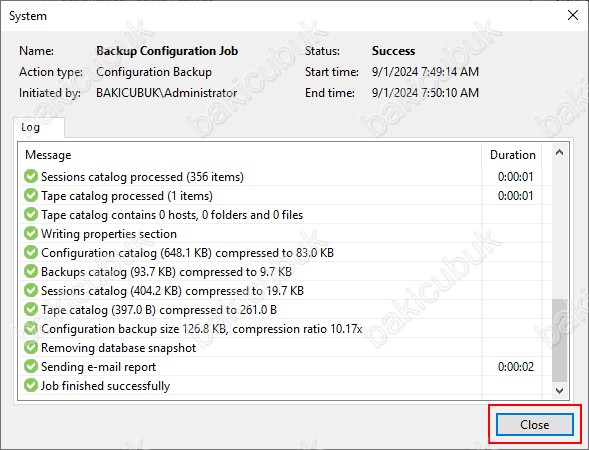
Configuration Backup Settings ekranın da gerekli yapılandırmayı tamamladıktan ve Config Backup aldıktan sonra OK diyerek kapatıyoruz.
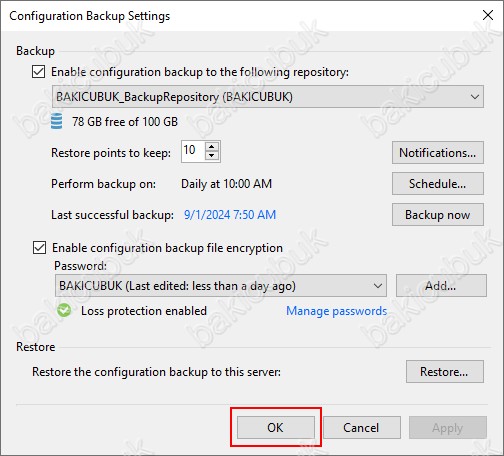
Veeam Backup & Replication 12.2 konsolunda Files menüsüne tıklıyoruz.
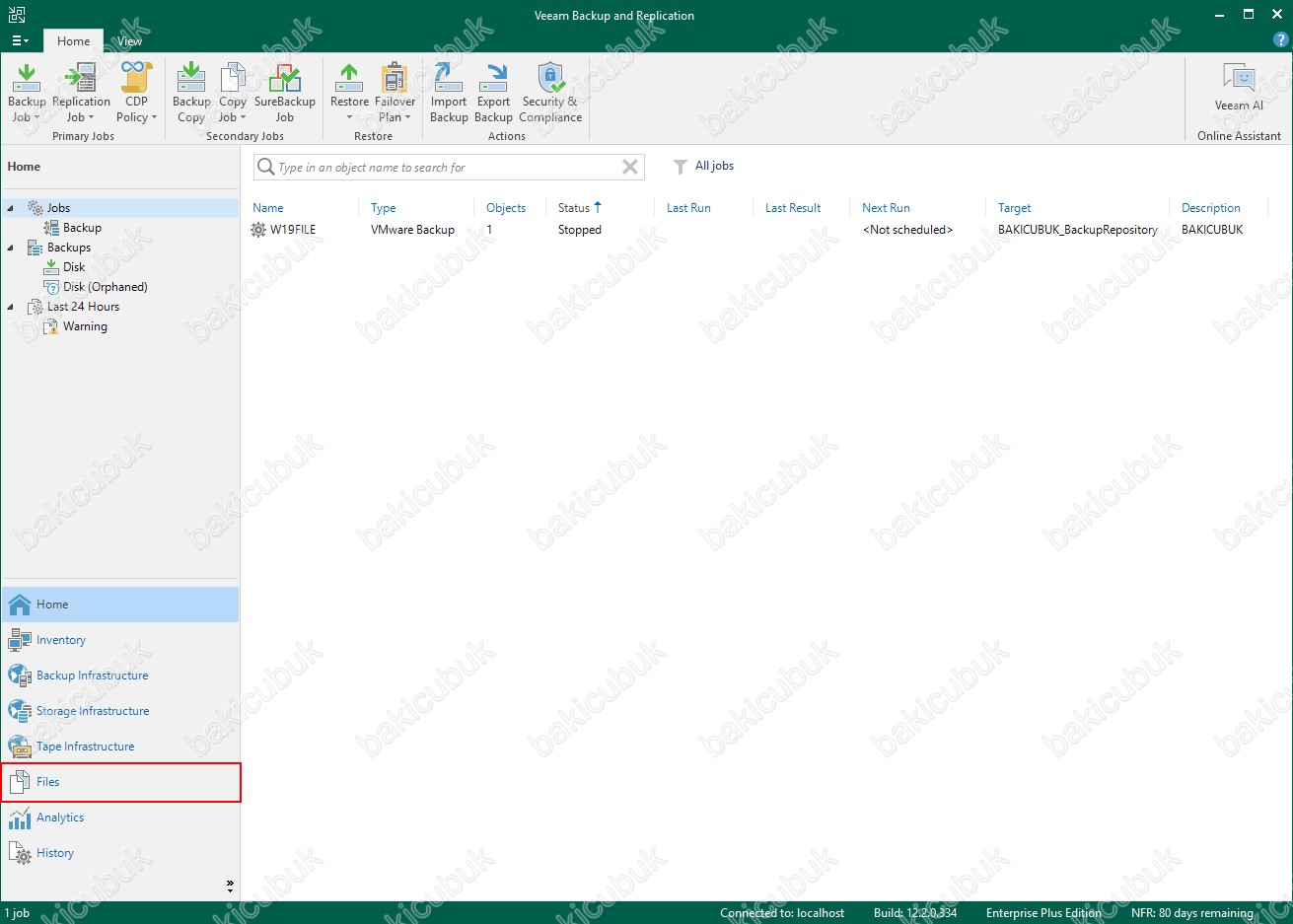
Veeam Backup & Replication 12.2 konsolunda Files menüsü altında alınan Config Backup dosyasını görüyoruz.
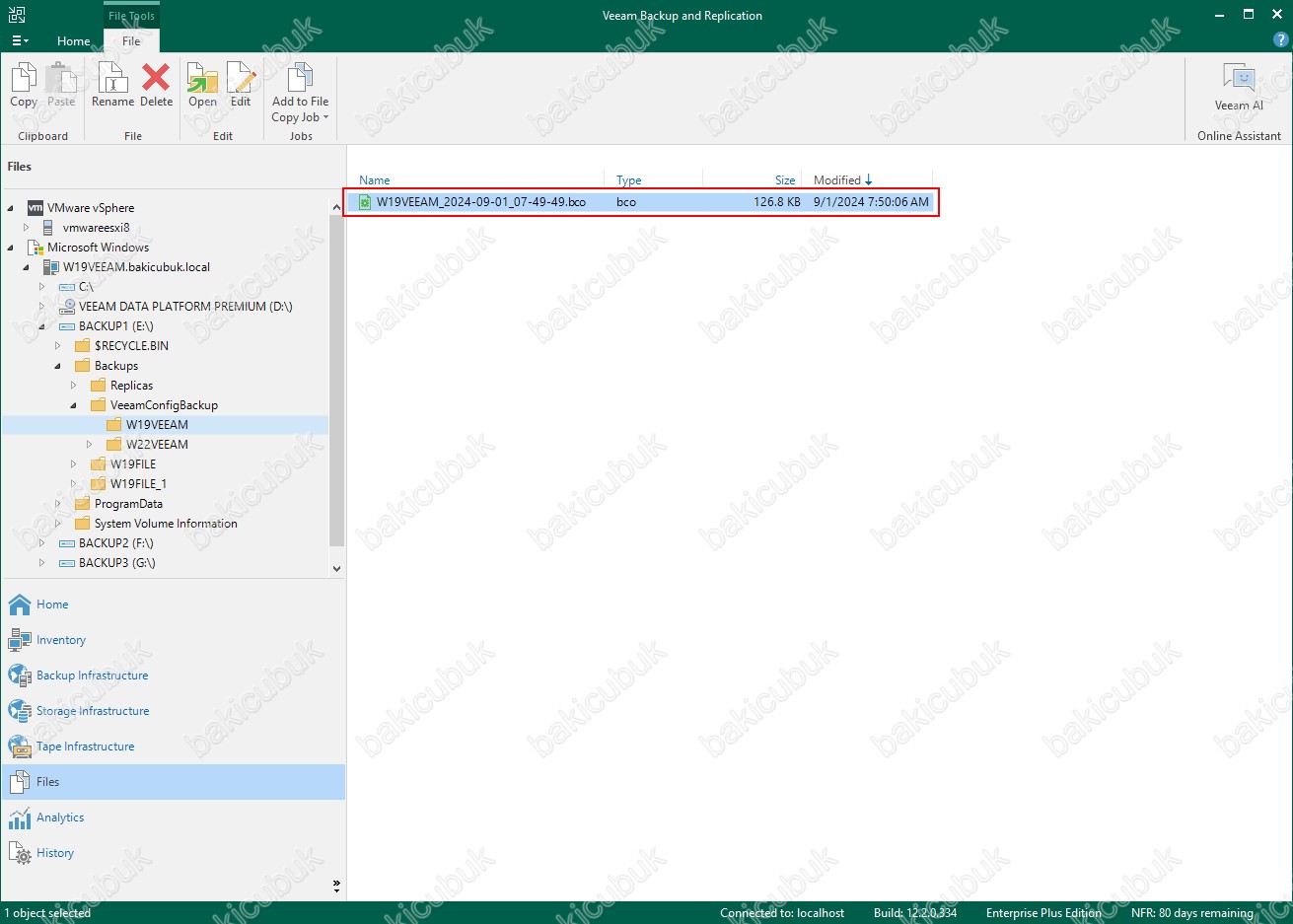
Veeam Backup & Replication 12.2 üzerinde bulunan BAKICUBUK_BackupRepository isimli Backup Repository kontrol ettiğimizde Backups > VeemConfigBackup > < Sunucuismi> dizini altında alınan Config Backup dosyasını görüyoruz.

Başka bir yazımızda görüşmek dileğiyle…



